背景:关于各种设备之间怎么投屏,我已经写了许多文章。今天开始决定把iPhone/iPad如何怎么Mac book,有线无线收费免费的方案都写上,不仅有aiplay屏幕镜像模式,还有DLNA视频推送模式,就像投屏电视看视频一样噢!
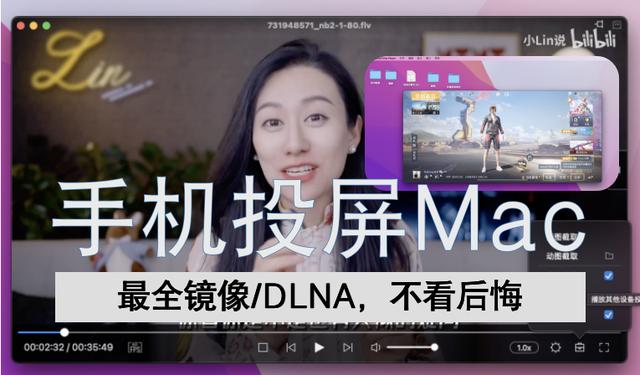
第一篇,方法(一)
使用quicktime player,可免费投屏(原理:其实是有线+录屏模式)。
准备条件1·需要自备一条苹果原装线,lighting转Type-c的原装充电线。一头连接手机一头连接Mac电脑的Type-c口。它不仅仅可以用来充电还可以用来传输数据,有线投屏!

lighting转Type-c
Apple Lightning/转 USB C (0.5 米) iPhone有线投屏

示意图

示意图
步骤2·在我的软件里-其他里,打开Mac电脑自带的quicktime player软件,打开后选择右上角-文件-新建影片录制。

其他
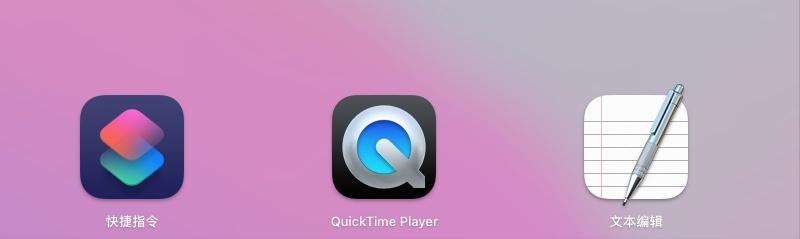
quicktime player软件
quicktime player软件
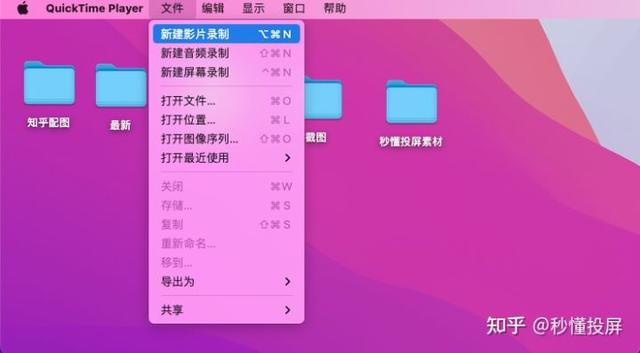
点击左上角文件
点击左上角0文件-选择新建影片录制
3·等它开始录制后,将摄像头改为你的手机,将麦克风改为你的手机,选择录屏质量最佳。

切换为手机
4·切换为手机后,即可完成手机有线投屏Mac,非常高清流畅!手机打开全屏游戏,支持全屏。支持设置为小窗口。而且没有延迟!
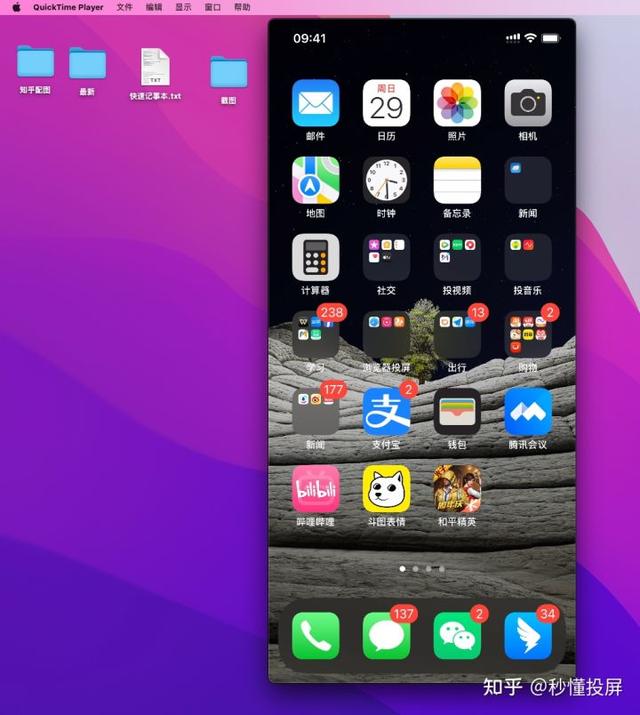
超级高清有线投屏,无延迟
超级高清,支持切换到横屏模式。
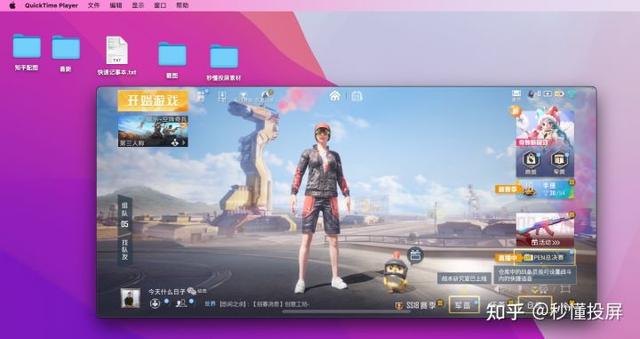
横屏模式
使用场景:你用它来演示文件,投屏看视频,玩游戏,上网课,开直播等等都非常方便。